A Internet continua desconectando ao jogar no PC

Se você está enfrentando um problema de desconexão da Internet enquanto joga em um PC e procura soluções, você está no lugar certo. Hoje, forneceremos algumas das melhores soluções funcionais para ajudá-lo a resolver esse problema corretamente. Então vamos começar. Mas antes disso é necessário entender por que esse problema ocorre, e discutiremos os motivos na próxima parte.

Razões por trás da desconexão da Internet durante os jogos
A desconexão da Internet ao jogar em um PC pode ocorrer por vários motivos, como
- O servidor do jogo está com um problema.
- Roteador desatualizado.
- Infecção por malware.
- Interferência de firewall.
- Sinal sem fio fraco.

Corrigir Internet continua desconectando ao jogar no PC
Aqui, forneceremos quatro soluções para corrigir o problema em que sua Internet se desconecta aleatoriamente e com frequência ao jogar em um PC com Windows:
- Desative os recursos de economia de energia
- Altere o valor da largura de banda de 5 GHz para 20 MHZ
- Experimente uma conexão Ethernet
- Substitua o adaptador sem fio
Vamos discutir essas quatro soluções em detalhes para melhor compreensão. Siga exatamente os itens discutidos em cada correção para resolver o problema de maneira eficaz.
1]Desative os recursos de economia de energia

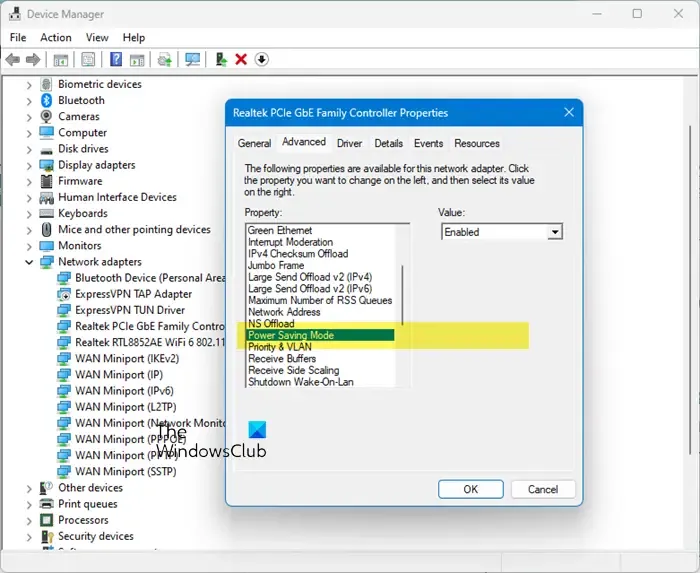
desligando os recursos de economia de energia![]()
- Acesse o Gerenciador de Dispositivos e clique com o botão direito na placa Wi-Fi em adaptadores de rede e propriedades.
- Lá, você obterá vários recursos de economia de energia dentro das propriedades.
- Desligue-os.
- Agora, altere a configuração de Automático para 5 GHz para suas preferências de conexão e verifique se o problema foi resolvido.
2] Altere o valor da largura de banda de 5 GHz para 20 MHz
Você pode corrigir rapidamente o problema de desconexão da Internet durante os jogos, alterando o valor da largura de banda de 5 Ghz para 20 MHz. Siga as etapas abaixo para alterar o valor da largura de banda.
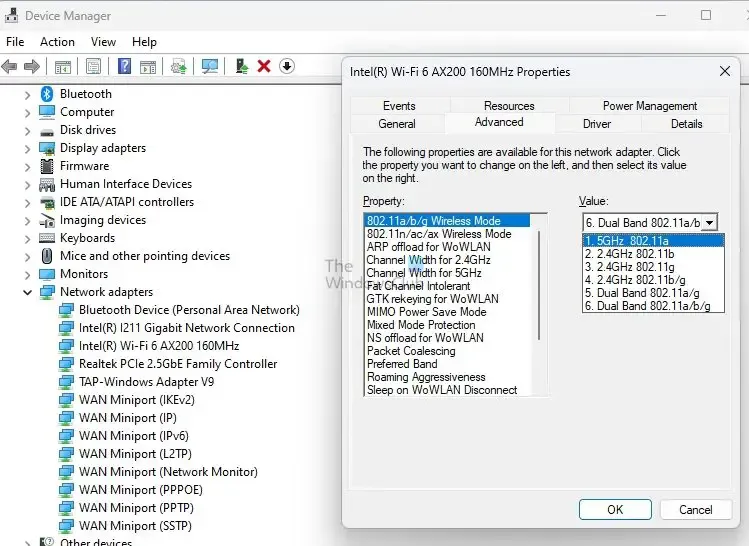
- Vá para o Gerenciador de dispositivos e encontre o nome do Wi-Fi
- Agora acesse a opção Configurações , altere o valor da largura de banda do canal de 5 GHz automático para 20 MHz e verifique se o problema foi corrigido.
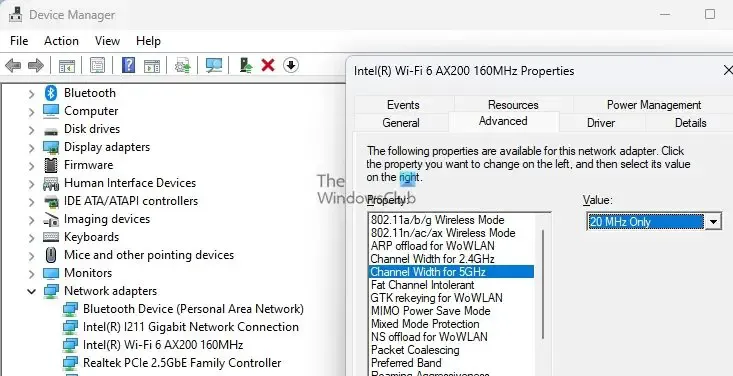
3] Experimente uma conexão Ethernet

4] Substitua o adaptador sem fio
Você pode substituir o adaptador sem fio se alguma das soluções acima não funcionar. Às vezes, a Internet é desconectada devido a problemas de hardware no adaptador sem fio; nesses casos, recomendamos que você substitua o adaptador sem fio e verifique se o problema foi corrigido.
Sugerimos que você experimente todos esses métodos para entender qual funciona melhor para você.
Por que não consigo jogar, mas a internet está boa?
Se você estiver tendo problemas para jogar ou se conectar a jogos online, tente desligar o firewall para ver se isso resolve o problema. Se o problema for o firewall, você pode permitir o jogo através do firewall ou tentar usar um firewall diferente. É possível que sua incapacidade de se conectar a jogos online seja devido ao bloqueio de portas, portanto, lembre-se disso também.
Os jogos afetam a Internet?
Ao jogar online, você precisa enviar dados ao servidor do jogo sempre que realizar uma ação. Este processo é chamado de upstreaming e requer uma velocidade básica de conexão à Internet de 1 a 3 Mbps. No entanto, se você também estiver transmitindo vídeos enquanto joga, precisará enviar muito mais dados pelo roteador.



Deixe um comentário